Šajā rakstā ir parādīts, kā kopēt tekstu no Nano redaktora čaulā, izmantojot šādas divas metodes:
- 1. metode: taustiņu kombināciju izmantošana
- 2. metode: ar peles labo pogu noklikšķiniet uz izvēlnes
Abas metodes tekstu kopē GNOME starpliktuvē, nevis kopē tekstu Nano cut buferī. Izmantojot kādu no šīm metodēm, tekstu var kopēt jebkur ārpus Nano redaktora.
Mēs esam pārbaudījuši procedūru Ubuntu 20.04 LTS termināls. To pašu procedūru var ievērot jebkurā citā Linux izplatīšanā, kurā ir instalēts Nano redaktors.
1. metode: taustiņu kombināciju izmantošana
Lai nokopētu tekstu no Nano redaktora un ielīmētu to čaulā, rīkojieties šādi:
Pirmkārt, atzīme (atlasiet) tekstu Nano redaktorā. Novietojiet kursoru teksta sākumā un nospiediet Ctr + 6. Pēc tam izmantojiet labo vai kreiso bulttaustiņu, lai atzīmētu nepieciešamo tekstu.
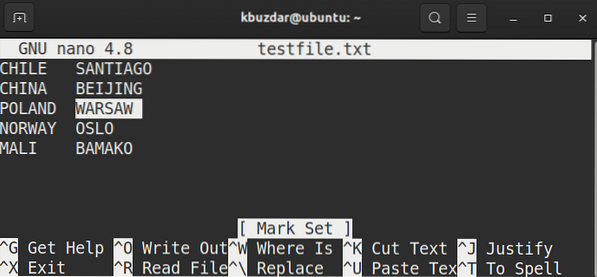
Uz kopija atzīmēto tekstu, izmantojiet Ctrl + Shift + C saīsne.
Uz ielīmēt nokopēto tekstu čaulā, izmantojiet Ctrl + Shift + V.
2. metode: ar peles labo pogu noklikšķiniet uz izvēlnes
Lai nokopētu tekstu no Nano redaktora un ielīmētu to čaulā, rīkojieties šādi:
Pirmkārt, atzīme tekstu Nano redaktorā, turot peles kreiso pogu un velkot to pa labi vai pa kreisi, lai atlasītu tekstu.
Uz kopija atzīmēto tekstu, ar peles labo pogu noklikšķiniet uz teksta un atlasiet Kopēt no izvēlnes.
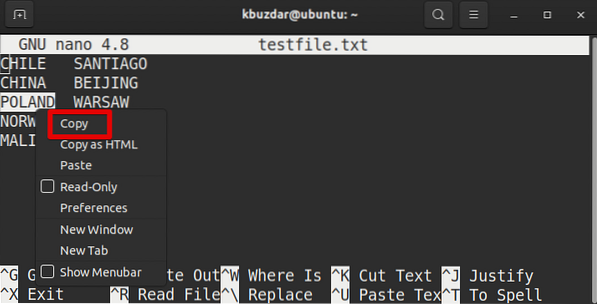
Uz ielīmēt nokopēto tekstu čaulā, atkal ar peles labo pogu noklikšķiniet uz teksta un atlasiet Ielīmēt no izvēlnes.
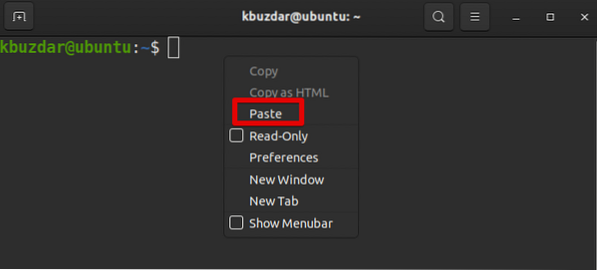
 Phenquestions
Phenquestions


